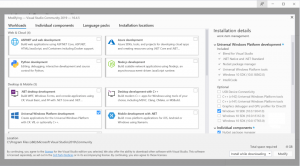Microsoft Edge tem um novo recurso de tela dividida para abrir dois sites em uma única janela
A Microsoft está testando um novo recurso de "tela dividida" no navegador Edge. Ele permite que você abra duas guias no modo de tela dividida em uma única janela do navegador. Atualmente, esse novo recurso está em teste na ramificação Canary do Edge. Além disso, você precisa ativar um sinalizador para acessá-lo.
Propaganda
O recurso em si deve ser familiar para usuários experientes. O clássico navegador Opera e seu sucessor, o Vivaldi, permitem organizar as abas abertas dentro de uma mesma janela. Portanto, o Edge não é uma solução pioneira aqui.
Além disso, você pode navegar em vários sites simultaneamente colocando dois ou mais Edge lado a lado na área de trabalho.
Mas dividir a tela dentro de uma janela do Edge pode ser mais conveniente. Você terá apenas uma barra de endereços, uma barra de ferramentas e um menu. No caso de várias janelas, cada janela as terá duplicadas. Você também pode ter várias telas divididas, cada uma em sua guia individual, e alternar entre elas usando a linha da guia. Veja como experimentar o novo recurso.
Nota: A partir deste momento, você precisa estar executando a versão Canary mais recente do Edge. Estou executando a versão 111.0.1639.0, tudo funciona perfeitamente.
Como ativar o recurso de tela dividida no Microsoft Edge
- Abra uma nova guia no Edge e digite sobre: configuração na caixa URL.
- Na caixa de pesquisa, digite dividir para ver as bandeiras disponíveis.
- Selecione Habilitado para o Tela dividida do Microsoft Edge bandeira e clique em Reiniciar.

- Após a reinicialização do navegador, você terá um novo botão na barra de ferramentas. Clique nele para dividir a tela em duas partes.

- Agora, clique no botão "nova guia" na parte direita, para que você possa navegar para mais um site na mesma visualização.

Feito.
Você pode redimensionar as duas áreas movendo a área separadora com arrastar e soltar. Para sair da exibição dividida, use o botão X na parte esquerda ou direita da janela.
Os pequenos botões próximos a ele incluem mais algumas opções. A primeira permite abrir links de um lado na aba do lado oposto.

O menu do botão do meio inclui opções como abrir a tela em uma nova guia, abrir as páginas esquerda e direita nas próprias guias e a opção de menu enviar feedback.
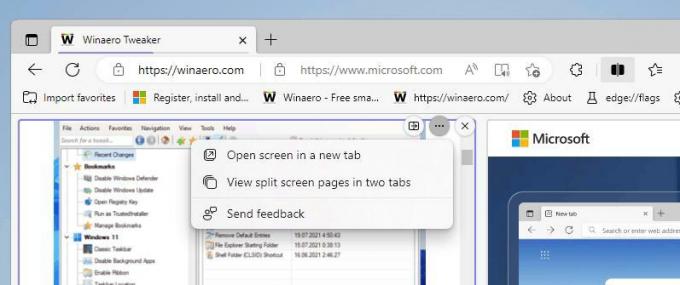
A Microsoft está trabalhando duro nos recursos de produtividade do navegador. O novo recurso Split View não está sozinho nesta estrada. A versão estável do Edge já inclui uma barra lateral com atalhos para aplicativos online do Office e miniferramentas como Calculadora e Conversor de unidades que estão todos disponíveis com um clique. Além disso, existe um Recurso de espaços de trabalho que permite organizar suas tarefas online de forma mais conveniente do que o sistema de perfis oferece.
Através da Leopeva64
Se você gostou deste artigo, compartilhe-o usando os botões abaixo. Não vai exigir muito de você, mas vai nos ajudar a crescer. Obrigado por seu apoio!
Propaganda